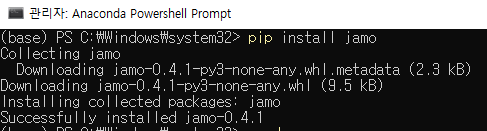varchar와 nvarchar은 SQL Server에서 문자열 데이터를 저장하는 데 사용되는 두 가지 주요 데이터 형식입니다. 주된 차이점은 문자열의 저장 방식과 처리 방법에 있습니다.
- 저장 방식:
- varchar: ASCII 문자셋을 사용하여 문자열을 저장합니다. 한글이나 다국어 문자를 저장할 수 있지만, 해당 문자셋에 따라 저장 용량이 다를 수 있습니다.
- nvarchar: 유니코드 문자셋(UTF-16)을 사용하여 문자열을 저장합니다. 모든 문자를 표현할 수 있으며, 다양한 언어 및 문자에 대한 지원이 내장되어 있습니다. 하지만 저장 용량이 더 크게 필요할 수 있습니다.
- 저장 공간:
- varchar: 저장 공간을 ASCII 문자셋에 맞게 할당합니다. 따라서 한글이나 다국어 문자의 경우에는 두 글자당 2바이트가 아닌 1바이트만 사용합니다.
- nvarchar: 고정된 2바이트의 저장 공간을 사용합니다. 모든 문자가 2바이트로 저장되므로 저장 공간이 더 큽니다.
- 검색 성능:
- varchar: ASCII 문자셋을 사용하므로, 해당 문자셋으로 제한된 환경에서는 저장 공간 측면에서 더 효율적일 수 있습니다.
- nvarchar: 유니코드 문자셋을 사용하므로 저장 공간이 더 크며, 이로 인해 저장 및 검색 성능이 더 느릴 수 있습니다.
- 사용 사례:
- ASCII 문자만 다루는 경우나 저장 공간이 중요한 경우에는 varchar를 고려할 수 있습니다.
- 다국어 문자 또는 유니코드 문자를 다뤄야 하는 경우에는 nvarchar를 사용해야 합니다.
일반적으로, 다국어 문자를 다루거나 유니코드 문자셋이 필요한 경우에는 nvarchar를 사용하는 것이 권장됩니다. 하지만 저장 공간이나 특정한 문자셋의 경우에는 varchar를 고려할 수 있습니다.